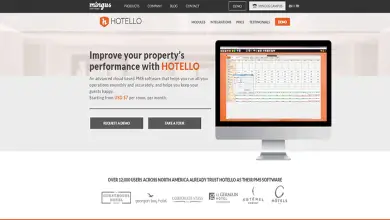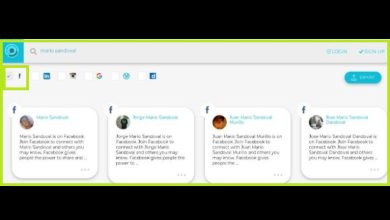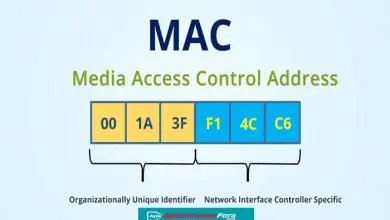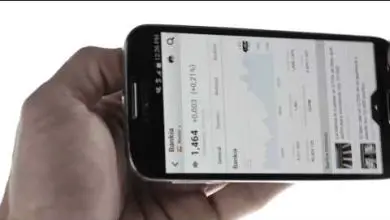Come eseguire il rendering di un video in After Effects CC – Facile e veloce
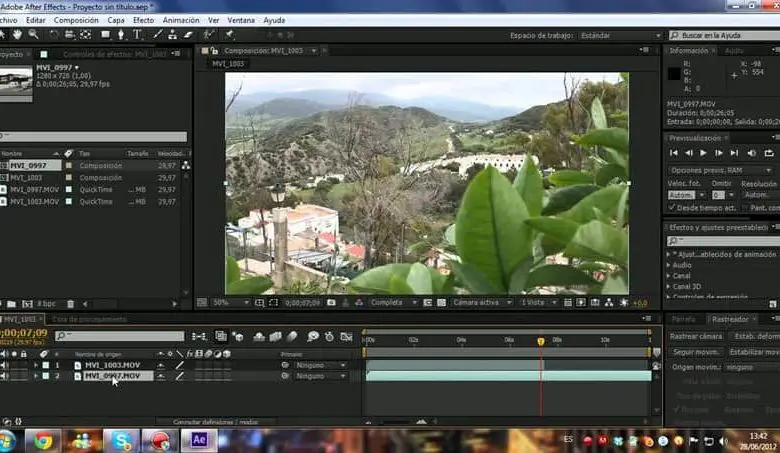
Questo è ciò che farà la differenza nel prodotto finale per quanto riguarda il tocco professionale. Quando si realizza un video, la procedura non è diversa. Ci sono molti dettagli che devono essere inseriti in un video, sia che tu voglia accelerarlo o rallentarlo, e anche se vuoi realizzare un’animazione incredibile, dal momento che ogni modifica che può essere eseguita su un video può richiedere un molto lavoro per ottenerlo perfettamente.
Questo, per non parlare di tutto il lavoro che può richiedere la parte audio di un video. Ma, alla fine, un editor video ha molto lavoro da fare.
Fortunatamente, un editore può fare affidamento sui suoi strumenti per completare un lavoro. Ci sono un sacco di programmi di editing su cui un editor può fare affidamento e sono tutti più adatti al modo di lavorare di una persona rispetto a un’altra.
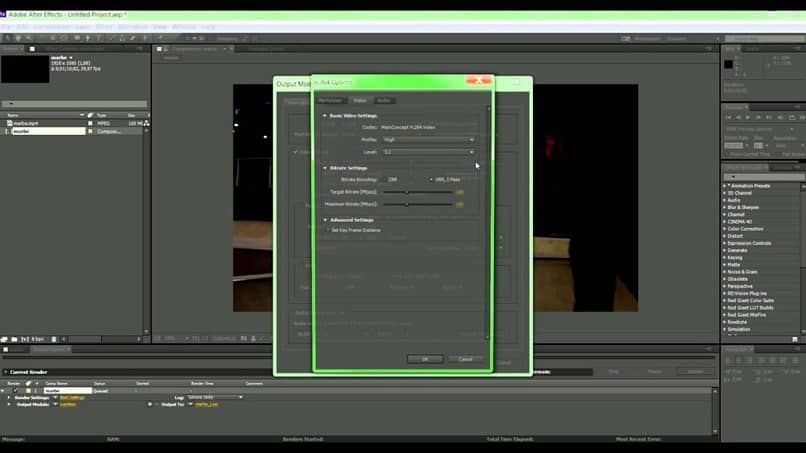
Ma probabilmente uno dei migliori programmi di editing sul mercato è AfterEffects, di Adobe. Ciò è dovuto alla semplice e intuitiva interfaccia che viene fornito con il suo utilizzo, che si è guadagnato migliaia di fedeli utenti di modificare intro o qualsiasi contenuto all’interno di questo programma.
Tuttavia, può essere un po’ confuso per i nuovi utenti eseguire il rendering di un video in AfterEffects, perché semplicemente non c’è alcun pulsante per dirti » rendering » come puoi trovare in programmi come Vegas.
Ecco perché di seguito ti mostreremo come puoi realizzare quest’ultimo punto nel tuo processo creativo di modifica di un video, attraverso un semplice passo dopo passo che ti dirà tutto ciò di cui hai bisogno.
Che cos’è il rendering di un video?
Il rendering è il passaggio finale nella creazione di un video. Anche se in Adobe AfterEffects puoi vedere il video con tutti gli elementi che lo compongono, hai davvero tra le mani tanti dati che hai messo insieme per poter creare quella “anteprima”.
Quando prendi tutti quei dati codificati per trasformarli in un video con un formato specifico come Quicktime, WAV o quello che vuoi; lo stai rendendo. Questo processo, in particolare, è quello che richiederà la maggior parte delle risorse dal tuo computer.
Perché se c’è troppo da rendere e il tuo computer non ha abbastanza specifiche per essere in grado di gestire correttamente il processo, probabilmente ti sei guadagnato una schermata blu.

Come posso eseguire il rendering in AfterEffects?
Come abbiamo detto all’inizio, non c’è un pulsante ovvio in AfterAffects in cui ti viene detto che puoi eseguire il rendering. In realtà, il processo AfterEffects non è un processo così semplice, ma è molto semplice e abbastanza comodo da usare. Tutto quello che devi fare è quanto segue:
- Per iniziare, una volta completato l’intero progetto e pronto per il rendering da condividere, si consiglia di eseguire una precomposizione di ciò che è stato fatto. Per questo, devi entrare nel menu Livello superiore e fare clic sull’opzione Precomponi che appare sullo schermo. Ricorda di farlo dopo aver selezionato tutti i tuoi livelli.
- Una volta pronto, vai al menu Composizione e fai clic sull’opzione Aggiungi alla coda di elaborazione.
- Ora, nella timeline in basso, si aprirà la scheda Coda di elaborazione. In esso vedremo diverse opzioni che dobbiamo modificare se lo desideriamo.
- Possiamo iniziare modificando il modulo di output. Qui specificheremo cose come il formato che vogliamo dare al video. Ricorda di inserire Opzioni formato per dargli la massima qualità possibile.
- Quindi, di nuovo nella coda di elaborazione, scegli un percorso di uscita in «Esci a».
- Una volta che tutto è pronto e tutti i dettagli sono stati coperti, fai clic sul pulsante in alto nella sequenza temporale «Processo» e il gioco è fatto.